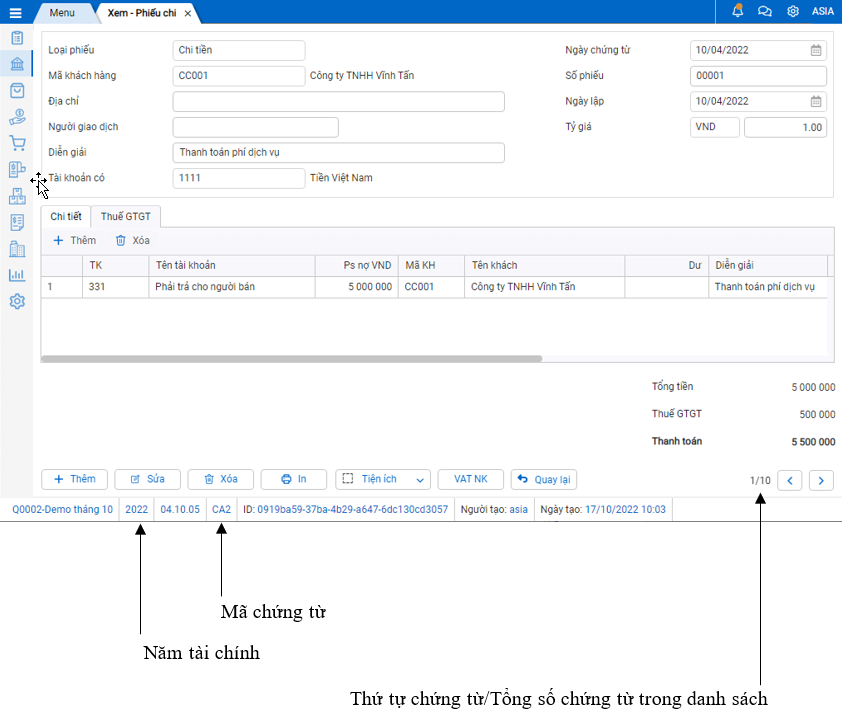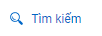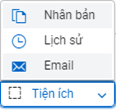Chương 3: QUY TRÌNH LÀM VIỆC CHUNG, NHẬP CHỨNG TỪ VÀ LÊN BÁO CÁO
Chương này sẽ giới thiệu tổng quan về các phân hệ nghiệp vụ của chương trình, mối quan hệ giữa các phân hệ cũng như quy trình xử lý số liệu của chương trình.
Quy trình làm việc chung
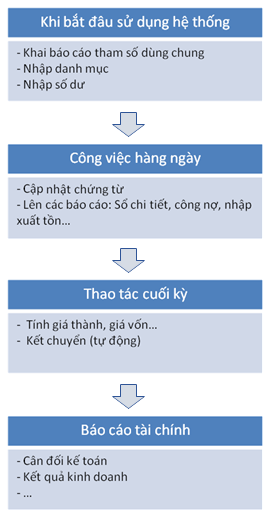
Các thao tác chung khi cập nhật chứng từ
Trong Asia Enterprise việc bố trí thông tin trên các màn hình cập nhật chứng từ, các thao tác cập nhật chứng từ đều tương đối thống nhất. Dưới đây sẽ trình bày về các điểm chung này:
Về bố trí màn hình cập nhật chứng từ: Màn hình thông thường có 04 phần
Phần 1: Các thông tin liên quan chung cho toàn bộ chứng từ như ngày chứng từ, số chứng từ, mã khách hàng, diễn giải nội dung nghiệp vụ.
Phần 2: Danh sách các định khoản/các mặt hàng trong chứng từ đó.
Phần 3: Các tính toán như tổng số tiền, thuế GTGT, chi phí, …
Phần 4: Các nút chức năng điều khiển quá trình cập nhật chứng từ như Xem/ Sửa/ Xoá/ Tạo mới, …
Ví dụ về màn hình cập nhật phiếu chi:
Các nút chức năng
Khi vào một màn hình chứng từ, hệ thống sẽ tự động hiển thị một số chứng từ mới nhất, số lượng chứng từ hiển thị được khai báo trong Khai báo màn hình nhập chứng từ.
Tại màn hình danh sách chứng từ có một số nút chức năng như sau:
|
|
Thêm chứng từ mới |
|
|
Xem chi tiết chứng từ đang chọn |
|
|
Tìm kiếm chứng từ đã nhập |
Tại màn hình chứng từ các nút chức năng sau:
|
|
Thêm chứng từ mới |
|
|
Sửa chứng từ hiện thời |
|
|
Xóa chứng từ hiện thời |
|
|
Có các tiện ích + Nhân bản: Tạo ra chứng từ mới từ chứng từ hiện thời + Lịch sử: Xem lịch sửa chứng từ + Email: Gửi mail chứng từ hiện thời |
|
|
Đóng chứng từ hiện thời, quay lại màn hình danh sách c.từ |
|
|
Về chứng từ trước chứng từ hiện thời |
|
|
Đến chứng từ sau chứng từ hiện thời |
Các vấn đề chung khi cập nhật chứng từ
- Khi cập nhật chứng từ, tại các trường cần nhập mã (ví dụ: Mã khách) nếu không nhớ chính xác, người dùng có thể nháy đúp chuột hoặc chọn biểu tượng kính lúp để ra danh sách tìm kiếm. Trong màn hình tìm kiếm này, một số mã cho phép người dùng có thể thêm mới hoặc sửa các mã ngay khi đang cập nhật chứng từ.
- Một số thông tin có thể được giữ lại từ chứng từ trước để tiện cho việc nhập liệu. Đề lựa chọn các thông tin giữ lại, người dùng sử dụng chức năng Khai báo các màn hình nhập chứng từ | Khai báo nâng cao.
- Ngày chứng từ và ngày ghi sổ: Ngày chứng từ và ngày ghi sổ được tự động gán bằng ngày hiện thời của hệ thống, hoặc được lấy từ chứng từ trước sang tùy theo khai báo của người sử dụng.
Các lưu ý khi cập nhật các giao dịch ngoại tệ
Trên màn hình cập nhật chứng từ có 03 trường: Tiền ngoại tệ, tỷ giá và tiền VND. Do chương trình gộp chung các giao dịch đồng Việt Nam và ngoại tệ trên cùng một màn hình nên khi cập nhật cần lưu ý như sau:
Đối với các giao dịch là đồng Việt Nam: Trường ngoại tệ lúc này cũng được hiểu là VND và ta gõ số tiền VND vào đây. Trường tỷ giá lúc này sẽ được tự động gán giá trị bằng 1 và trường tiền VND cũng được tự động gán giá trị của trường tiền ngoại tệ.
Đối với các giao dịch là ngoại tệ: Ta gõ số tiền nguyên tệ vào trường ngoại tệ và tỷ giá quy đổi ra VND vào trường tỷ giá. Trường tiền VND được tự động gán giá trị bằng (Nguyên tệ * Tỷ giá).
Về nguyên tắc chung thì ta luôn có đẳng thức:
Tiền VND = Nguyên tệ * Tỷ giá.
Và giá trị tiền VND được chương trình tự động tính sau khi người sử dụng cập nhật tiền nguyên tệ và tỷ giá. Trong một số trường hợp đặc biệt vẫn xảy ra trường hợp:
Tiền VND ≠ Nguyên tệ * Tỷ giá.
Trong trường hợp này người dùng sửa trực tiếp vào trường Tiền. Giá trị trường tiền sẽ được nhân lại khi 1 trong các số hạng tính ra nó bị thay đổi.
Trong các chứng từ ngoại tệ, nếu một giá trị VND có thể được tính theo các giá trị VND trước nó thì cách thính này sẽ được ưu tiên thay cho tính từ tỷ giá. Ví dụ Thuế GTGT = Tiền hàng * Thuế suất (1) hoặc Thuế GTGT = Thuế GTGT ngoại tệ * Tỷ giá (2). Cách tính thống nhất của hệ thống là theo phương pháp 1.
Các lưu ý khi cập nhật các giao dịch nhập xuất vật tư
Về nguyên tắc chung thì ta luôn có đẳng thức:
Tiền = Số lượng * Đơn giá.
Trong trường hợp này người dùng sửa trực tiếp vào trường Tiền. Giá trị trường tiền sẽ được nhân lại khi 1 trong các số hạng tính ra nó bị thay đổi.
Khi vào các phiếu nhập xuất nếu ta sử dụng giá khác với giá chuẩn, ví dụ xuất với giá đích danh cho trường hợp vật tư tính giá trung bình thì ta đánh dấu vào nút “Xuất giá đích danh” hoặc nhập với giá trung bình thì ta đánh dấu nút “Phiếu nhập giá trung bình”.
Các thao tác chung khi lên báo cáo
Trong chương trình các thao tác để lên các báo cáo đều thống nhất. Dưới đây sẽ trình bày về các điểm chung này.
Quy trình thực hiện lên báo cáo
Chọn chức năng báo cáo tương ứng với nghiệp vụ kế toán cụ thể. Ví dụ: Báo cáo tài chính. Chương trình sẽ hiện lên danh sách các báo cáo tài chính liên quan.
Chọn báo cáo cần xem. Ví dụ Bảng cân đối kế toán.
Vào điều kiện lọc số liệu để lên báo cáo. Chọn nút thực hiện để tính toán và lên số liệu báo cáo.
Trong tất cả các màn hình kết quả báo cáo đều có thể nhấn đúp chuột để ra số liệu chi tiết hoặc ra chứng từ gốc.
Sau khi tính toán xong chương trình sẽ hiện lên kết quả dưới dạng bảng số liệu.
Sau đây là mô tả về màn hình lên báo cáo:
Tab Điều kiện lọc
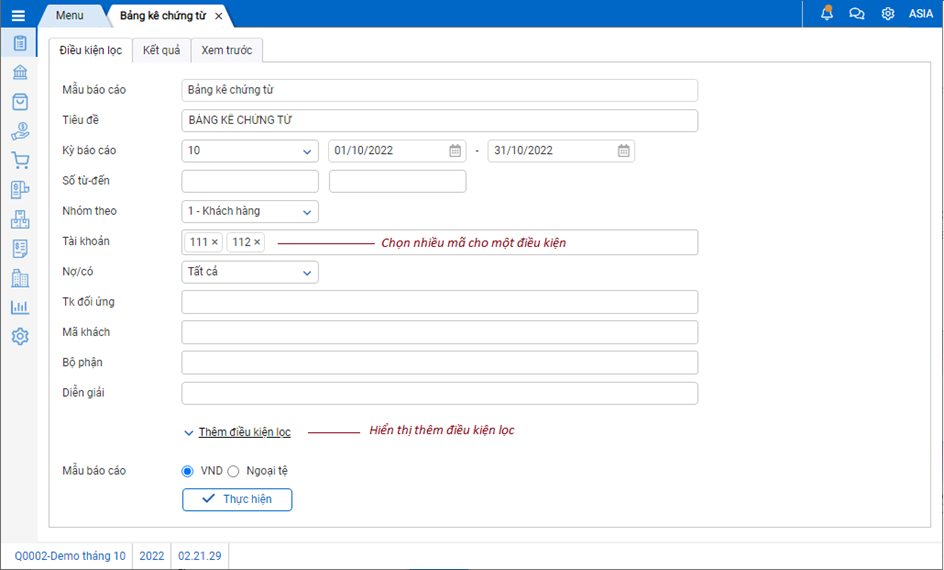
Tab kết quả
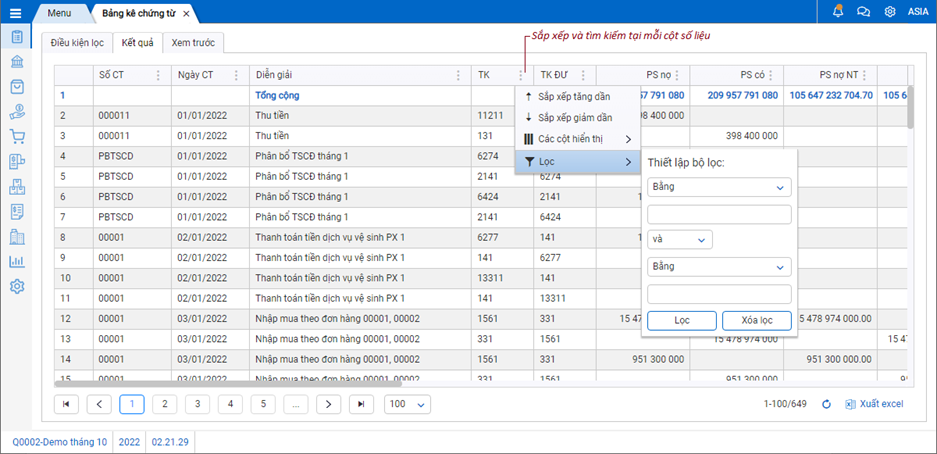
Tại tab kết quả, người dùng có thể:
o Sắp xếp dữ liệu tại mỗi cột
o Lọc dữ liệu theo nhiều điều kiện tại mỗi cột.